Annonse
![Hvordan lage et kult utseende skjema i Numbers '09 [iOS] tall ikon](/f/63ad012daff61f3883ec3c632423e358.jpg) For noen uker siden skrev jeg en artikkel om hvordan du oppretter et skjema eller en undersøkelse i Google Dokumenter Bruk Google-skjemaer for å samle kontaktinformasjon på en mobil enhetVed hjelp av Google Forms kan du samle navn, e-post og annen kontaktinformasjon på datamaskinen eller mobilenheten din som støtter mobilt surfing. Alle dataene lagres i et regneark som kan brukes ... Les mer med det formål å samle inn kontaktinformasjon og andre data. Men nylig oppdaget jeg en lignende funksjon i iOS-versjonen av Apples Tall '09. I denne mobilversjonen av appen kan du bruke et skjema for å samle inn data, som automatisk fyller radene i et tilstøtende regneark.
For noen uker siden skrev jeg en artikkel om hvordan du oppretter et skjema eller en undersøkelse i Google Dokumenter Bruk Google-skjemaer for å samle kontaktinformasjon på en mobil enhetVed hjelp av Google Forms kan du samle navn, e-post og annen kontaktinformasjon på datamaskinen eller mobilenheten din som støtter mobilt surfing. Alle dataene lagres i et regneark som kan brukes ... Les mer med det formål å samle inn kontaktinformasjon og andre data. Men nylig oppdaget jeg en lignende funksjon i iOS-versjonen av Apples Tall '09. I denne mobilversjonen av appen kan du bruke et skjema for å samle inn data, som automatisk fyller radene i et tilstøtende regneark.
Denne funksjonen er ikke en gang til stede i Mac-versjonen av Numbers. Som du vil se, er skjemafunksjonen en mer attraktiv måte å samle inn data på, og mer effektiv enn penn- og papirmetoden.
Oversikt
Nedenfor er et eksempel på tallnummer og hvordan det ser ut på iPad og iPhone. Riktignok tillater det ikke noen tilpasning, for å si å legge til din egen bakgrunn, logo eller endringer i skriftstilen.
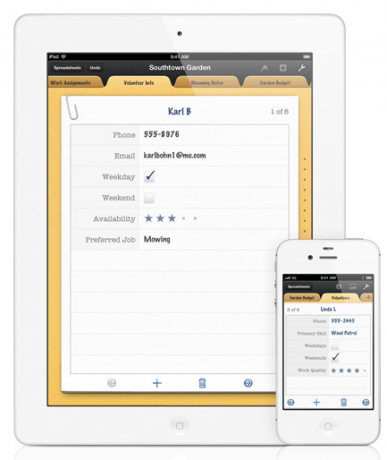
Men det den tilbyr er muligheten til å bruke tall til å samle inn data og synkronisere dem mellom alle Apple-enhetene dine, over iCloud og eksportere som et PDF-, Excel- eller Numbers-dokument via e-post.
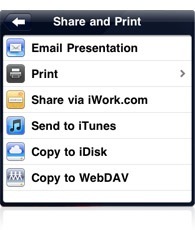
Skjemaversjonen er mye enklere å bruke enn regnearkversjonen på iPad eller iPhone fordi det ikke er noen tabeller som beveger seg rundt, og det er lettere å trykke på tomme celler for å legge inn data. Det er perfekt for bruk ved et registreringsbord på konferanser eller andre arrangementer. Du kan samle inn data på stedet og ikke trenger å transkribere dem senere fra papirregistreringsark. Og hvis iOS-enheten din er på Wi-Fi eller 3G, blir dataene dine sikkerhetskopiert umiddelbart til iCloud.
Opprette et regneark
Det er relativt enkelt å lage et regneark og koble det til et skjema hvis du allerede vet hvordan du bruker Numbers '09 på en iOS-enhet. Men jeg kommer til å anta at du ikke gjør det, og tar deg gjennom den grunnleggende prosessen. Når du starter numre, trykk på + -knappen og velg Opprett regneark.
![Slik lager du et kult utseendeskjema i Numbers '09 [iOS] Numbers create docuement](/f/6b6cd52a6317604bf90805ccf2ae223a.png)
Du vil bli presentert med et standard regneark øverst til venstre i Mal-delen. Trykk på den. (Merk: Det er flere instruksjoner for hvordan du lager regneark i Komme i gang-manualen i regnearkdelen av appen.)
![Hvordan lage et kult utseende i tall '09 [iOS], velg mal1](/f/59d3afe6619757e879dd1037ec38204f.png)
Trykk hvor som helst på skjermen for å få opp de grå håndtakene. Trykk og hold på øverst til høyre-knappen på håndtaket og flytt det til høyre til du bare har fire kolonner. Hvis du gjør en feil når som helst under denne prosessen, klikker du på Angre-knappen i menylinjen.
Trykk nå på øverste venstre knapp på håndtaket, og trykk deretter på Børsteikonet i menylinjen. Velg Topptekst. Der det står Topptekstkolonner, endre tallet til 0. Vi trenger ikke kolonneoverskrift for denne opplæringen. Og der det står Footer Rows, endre den til 1.
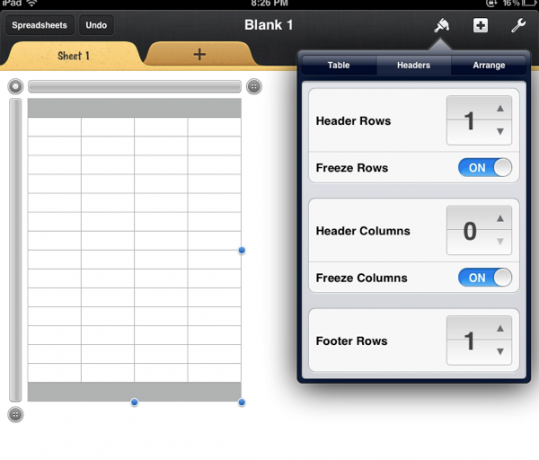
Trykk over den første kolonnen med håndtaket til stede, og velg deretter Børsteikon og Formater-knappen. Bla nedover og velg Tekst, som forteller tallene du vil at denne kolonnen skal være et tekstfelt. Du vil se senere hvorfor dette er viktig. Gjør dette for alle kolonnene.
![Hvordan lage et kult utseendeskjema i tall '09 [iOS] regneark1](/f/8d904f072246667ca08f0035fe58e783.png)
Nå trykker du på og gir en tittel til hver kolonne i overskriften, for eksempel fornavn, etternavn, e-post og telefonnummer. Når du lager denne delen, kan du også trykke på igjen på Børsteverktøyet og velge Celler for å tilpasse tekststiler og fyllfarge på Header. Det samme gjelder bunnteksten. Du trenger virkelig ikke være lyst på dette regnearket, fordi det bare skal brukes til å samle inn data som er lagt inn på skjemaet.
![Hvordan lage et kult utseende skjema i nummer '09 [iOS] tekstalternativer1](/f/d4373cbd555039d0f1ff3d45bb3d07c7.png)
Lag skjemaet
Nå med regnearket ditt konfigurert, trykk på + -knappen for å legge til et andre ark. Velg nytt skjema.
![Hvordan lage et kult utseende skjema i nummer '09 [iOS] new form1](/f/979ecd347fe773cbf3d42fcfa728d1f7.png)
Du blir bedt om å velge en tabell du vil koble skjemaet til, så velg den du nettopp opprettet.
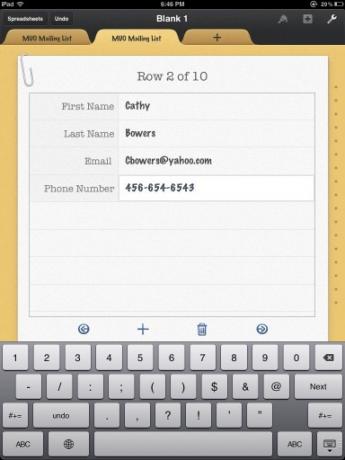
Skjemaet ditt er nå klart til bruk. Igjen, du kan ikke tilpasse det, men legger merke til hvordan det ser bedre ut enn regnearket. For å teste den ut, fyll ut et par rader. Legg merke til fordi du formaterte hver celle som Tekst, vises teksttastaturet i stedet for talltastaturet. Du kan bruke Neste-knappen for å flytte den neste tomme tekstboksen. For å flytte til en ny post, trykk bare på pilknappen over tastaturet. For å bli kvitt tastaturet, trykk på det lille tastaturikonet nederst til høyre.
Tips: Hvis du skal samle mange e-postadresser, bør du opprette en snarvei i Innstillinger for vanlige servere, for eksempel "yahoo.com", slik at du ikke trenger å skrive ut denne delen av en adresse.
Når du trykker tilbake på regnearket, bør du se alle kontaktdataene du har lagt inn.
![spreadsheet_3 Hvordan lage et kult utseende skjema i nummer '09 [iOS] regneark 3](/f/a9e59809876af1a33a55f69ae6586fc1.png)
Legg til en tellefunksjon
Regneark bruker vanligvis formler og funksjoner for beregnings- og rapporteringsformål. La oss legge det til i bunnteksten på regnearket. Trykk på den første venstre venstre cellen i bunnteksten, og trykk på Funksjonstasten. Derfra blar du ned og trykker på Statistisk og velger COUNTA-funksjonen.
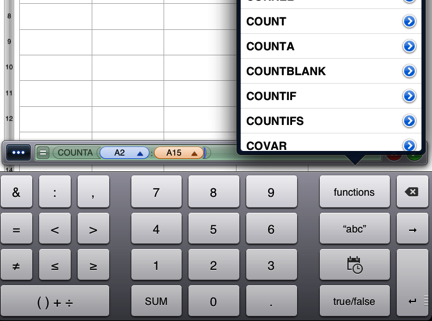
Trykk på "verdi" -knappen og bla tilbake for å trykke på A2-cellen; legg til kolon, og bla deretter ned og trykk på den siste cellen over Footer-cellen. Trykk på Sjekk-knappen, og den skal gi deg antall personer som er oppført på den raden. Tellingen blir oppdatert hver gang nye navn legges til.
Det er faktisk mange bruksområder for Numbers og de to andre office suite-appene som utgjør iWorks for iOS. Å bruke et skjema på iPad og / eller iPhone er en smart, avansert måte å samle inn data på. La oss få vite hva du synes om denne funksjonen, og hvordan du kan bruke den.
Bakari er frilansskribent og fotograf. Han er en lenge bruker av Mac, jazzmusikk-fan og familiemann.